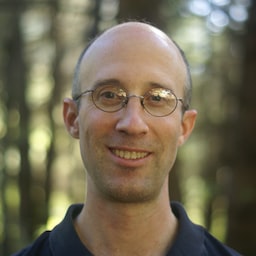เปลี่ยนรูปแบบองค์ประกอบด้วยพร็อพเพอร์ตี้ translate, rotate และ scale
พร็อพเพอร์ตี้ CSS transform
หากต้องการใช้การเปลี่ยนรูปแบบกับองค์ประกอบ ให้ใช้พร็อพเพอร์ตี้ transform ของ CSS พร็อพเพอร์ตี้ยอมรับ <transform-function> อย่างน้อย 1 รายการ ซึ่งจะใช้ตามลําดับ
.target {
transform: translateX(50%) rotate(30deg) scale(1.2);
}
องค์ประกอบเป้าหมายจะเลื่อน 50% บนแกน X หมุน 30 องศา และสุดท้ายจะขยายขนาดเป็น 120%
แม้ว่าพร็อพเพอร์ตี้ transform จะทํางานได้อย่างถูกต้อง แต่อาจทําให้ยุ่งยากเมื่อคุณต้องการแก้ไขค่าใดค่าหนึ่งแยกกัน
หากต้องการเปลี่ยนขนาดเมื่อวางเมาส์เหนือ คุณต้องคัดลอกฟังก์ชันทั้งหมดในพร็อพเพอร์ตี้ transform แม้ว่าค่าของฟังก์ชันจะยังคงเดิมก็ตาม
.target:hover {
transform: translateX(50%) rotate(30deg) scale(2); /* Only the value of scale() changed */
}
พร็อพเพอร์ตี้การเปลี่ยนรูปแบบแต่ละรายการ
รายการที่มาพร้อมกับ Chrome 104 เป็นพร็อพเพอร์ตี้เดี่ยวสําหรับการเปลี่ยนรูปแบบ CSS พร็อพเพอร์ตี้ดังกล่าวคือ scale, rotate และ translate ซึ่งคุณใช้เพื่อกำหนดส่วนต่างๆ ของการเปลี่ยนรูปแบบแยกกันได้
ซึ่งทำให้ Chrome เข้าร่วมกับ Firefox และ Safari ที่รองรับพร็อพเพอร์ตี้เหล่านี้อยู่แล้ว
การเขียนตัวอย่าง transform ก่อนหน้าใหม่โดยใช้พร็อพเพอร์ตี้แต่ละรายการ ข้อมูลโค้ดจะกลายเป็นดังนี้
.target {
translate: 50% 0;
rotate: 30deg;
scale: 1.2;
}
ลำดับความสำคัญ
ความแตกต่างที่สําคัญอย่างหนึ่งระหว่างพร็อพเพอร์ตี้ transform ของ CSS เดิมกับพร็อพเพอร์ตี้ใหม่คือลําดับการใช้การเปลี่ยนรูปแบบที่ประกาศ
เมื่อใช้ transform ระบบจะใช้ฟังก์ชันการเปลี่ยนรูปแบบตามลำดับที่เขียนไว้ จากซ้าย (ด้านนอก) ไปขวา (ด้านใน)
เมื่อใช้พร็อพเพอร์ตี้การเปลี่ยนรูปแบบแต่ละรายการ ลําดับจะไม่ได้เป็นลําดับที่ประกาศ ลำดับจะเหมือนกันเสมอ โดยเริ่มจาก translate (ด้านนอก) ตามด้วย rotate และ scale (ด้านใน)
ซึ่งหมายความว่าข้อมูลโค้ดทั้ง 2 รายการต่อไปนี้จะให้ผลลัพธ์เหมือนกัน
.transform--individual {
translate: 50% 0;
rotate: 30deg;
scale: 1.2;
}
.transform--individual-alt {
rotate: 30deg;
translate: 50% 0;
scale: 1.2;
}
ในทุกกรณี องค์ประกอบเป้าหมายจะได้รับการแปลเป็น 50% ในแนวแกน X ก่อน จากนั้นจะหมุนเป็น 30deg และสุดท้ายจะปรับขนาดเป็น 1.2
หากมีการประกาศพร็อพเพอร์ตี้การเปลี่ยนรูปแบบรายการใดรายการหนึ่งพร้อมกับพร็อพเพอร์ตี้ transform ระบบจะใช้การเปลี่ยนรูปแบบแต่ละรายการก่อน (translate, rotate แล้วตามด้วย scale) โดยให้ transform อยู่ด้านในสุด โปรดดูรายละเอียดเพิ่มเติมในข้อกําหนดที่กําหนดวิธีคํานวณเมทริกซ์การเปลี่ยนรูปแบบ
ภาพเคลื่อนไหว
เหตุผลหลักที่เพิ่มพร็อพเพอร์ตี้เหล่านี้คือเพื่อให้สร้างภาพเคลื่อนไหวได้ง่ายขึ้น สมมติว่าคุณต้องการทำให้องค์ประกอบเคลื่อนไหวดังนี้
กำลังใช้ transform
หากต้องการใช้ภาพเคลื่อนไหวนี้โดยใช้ transform คุณจะต้องคํานวณค่าระหว่างกลางทั้งหมดสําหรับการเปลี่ยนรูปแบบที่กําหนดไว้ทั้งหมด และรวมค่าเหล่านั้นไว้ในคีย์เฟรมแต่ละรายการ เช่น หากต้องการหมุนที่จุด 10% จะต้องคํานวณค่าสําหรับการเปลี่ยนรูปแบบอื่นๆ ด้วย เนื่องจากพร็อพเพอร์ตี้ transform ต้องใช้ค่าทั้งหมด
โค้ด CSS ที่ได้จะมีลักษณะดังนี้
@keyframes anim {
0% { transform: translateX(0%); }
5% { transform: translateX(5%) rotate(90deg) scale(1.2); }
10% { transform: translateX(10%) rotate(180deg) scale(1.2); }
90% { transform: translateX(90%) rotate(180deg) scale(1.2); }
95% { transform: translateX(95%) rotate(270deg) scale(1.2); }
100% { transform: translateX(100%) rotate(360deg); }
}
.target {
animation: anim 2s;
animation-fill-mode: forwards;
}
การใช้พร็อพเพอร์ตี้การแปลงแต่ละรายการ
การใช้พร็อพเพอร์ตี้การเปลี่ยนรูปแบบแต่ละรายการจะช่วยให้เขียนโค้ดได้ง่ายขึ้นมาก คุณสามารถกำหนดเป้าหมายการเปลี่ยนรูปแบบแต่ละรายการแยกกันได้ แทนที่จะลากการเปลี่ยนรูปแบบทั้งหมดจากคีย์เฟรมหนึ่งไปยังอีกคีย์เฟรมหนึ่ง นอกจากนี้ คุณไม่จําเป็นต้องคํานวณค่ากลางทั้งหมดเหล่านั้นอีกต่อไป
@keyframes anim {
0% { translate: 0% 0; }
100% { translate: 100% 0; }
0%, 100% { scale: 1; }
5%, 95% { scale: 1.2; }
0% { rotate: 0deg; }
10%, 90% { rotate: 180deg; }
100% { rotate: 360deg; }
}
.target {
animation: anim 2s;
animation-fill-mode: forwards;
}
การใช้คุณสมบัติการแปลงแต่ละรายการและคีย์เฟรมหลายรายการ
หากต้องการให้โค้ดเป็นแบบโมดูล คุณก็แยกภาพเคลื่อนไหวย่อยแต่ละรายการออกเป็นชุดคีย์เฟรมของตัวเองได้
@keyframes move {
0% { translate: 0% 0; }
100% { translate: 100% 0; }
}
@keyframes scale {
0%, 100% { scale: 1; }
5%, 95% { scale: 1.2; }
}
@keyframes rotate {
0% { rotate: 0deg; }
10%, 90% { rotate: 180deg; }
100% { rotate: 360deg; }
}
.target {
animation: move 2s, scale 2s, rotate 2s;
animation-fill-mode: forwards;
}
การแยกนี้ช่วยให้คุณใช้คีย์เฟรมแต่ละชุดแยกกันได้ตามที่คุณต้องการ เนื่องจากพร็อพเพอร์ตี้ transform ซึ่งตอนนี้กลายเป็นพร็อพเพอร์ตี้เดี่ยวๆ แล้วจะไม่เขียนทับกันอีกต่อไป ด้านบนนั้น คุณสามารถกำหนดเวลาให้การเปลี่ยนรูปแบบแต่ละรายการแตกต่างกันได้โดยไม่ต้องเขียนใหม่ทั้งหมด
ประสิทธิภาพ
ภาพเคลื่อนไหวที่ใช้พร็อพเพอร์ตี้ใหม่เหล่านี้มีประสิทธิภาพเท่ากับภาพเคลื่อนไหวของพร็อพเพอร์ตี้ transform ที่มีอยู่
ภาพเคลื่อนไหวของ translate, rotate และ scale จะทำงานในคอมโพสิตอร์เช่นเดียวกับภาพเคลื่อนไหวของ transform จึงส่งผลดีต่อประสิทธิภาพภาพเคลื่อนไหวเช่นเดียวกับ transform
พร็อพเพอร์ตี้ใหม่เหล่านี้ยังใช้งานได้กับพร็อพเพอร์ตี้ will-change ด้วย โดยทั่วไปแล้ว คุณควรหลีกเลี่ยงการใช้ will-change มากเกินไปโดยการใช้กับองค์ประกอบจํานวนน้อยที่สุดที่จําเป็น และใช้เวลาสั้นที่สุดเท่าที่จะเป็นไปได้ แต่คุณก็ควรระบุให้เฉพาะเจาะจงที่สุด ตัวอย่างเช่น หากคุณใช้ will-change เพื่อเพิ่มประสิทธิภาพภาพเคลื่อนไหวด้วยพร็อพเพอร์ตี้ rotate และ filter คุณควรประกาศโดยใช้ will-change: rotate, filter วิธีนี้ดีกว่าการใช้ will-change: transform, filter เล็กน้อยในกรณีที่คุณสร้างภาพเคลื่อนไหว rotate และ filter เนื่องจากโครงสร้างข้อมูลบางอย่างที่ Chrome สร้างไว้ล่วงหน้าเมื่อคุณใช้ will-change จะแตกต่างกันสำหรับ transform กับ rotate
เป็นส่วนหนึ่งของชุดที่ทำงานร่วมกันได้ใหม่